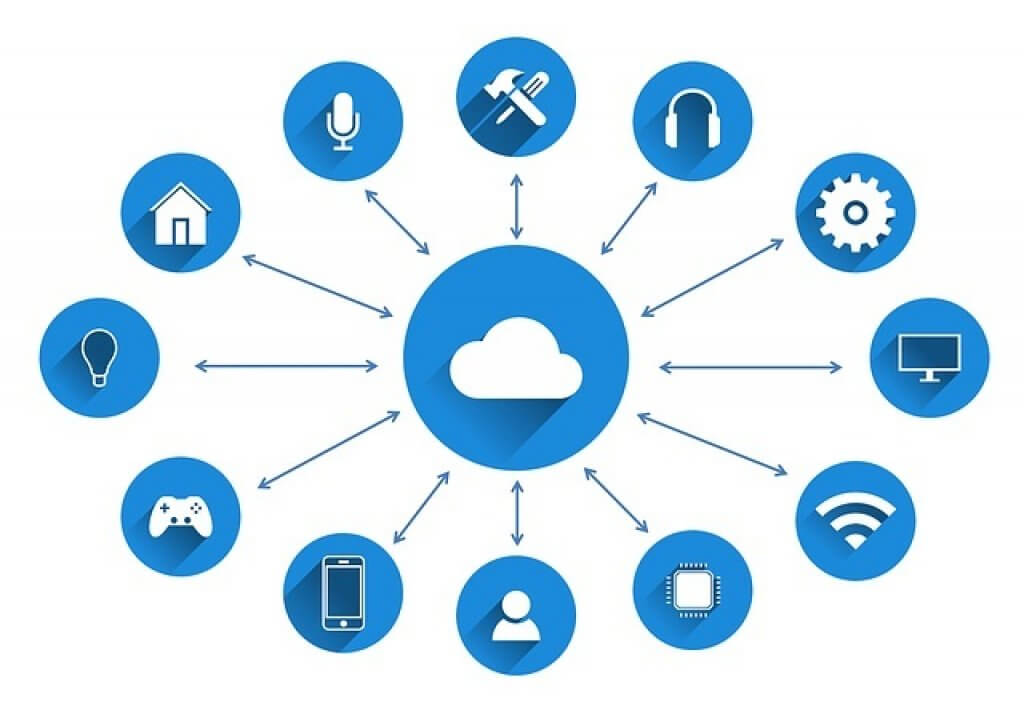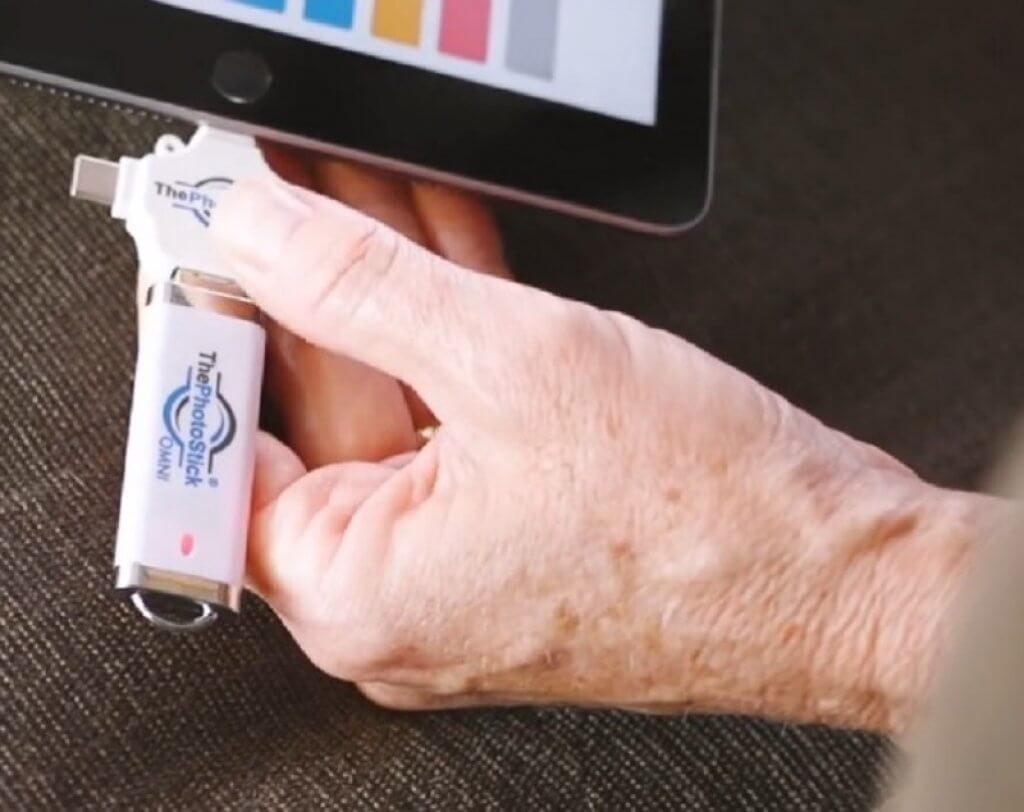Anche tu, come me, sei un “saturatore seriale” di memorie che riempi a colpi di foto? Non sai come condividerle con altri dispositivi? Se così fosse, benvenuto in questo articolo dove ti spiegherò come trasferire o passare le foto da Android a iPhone.
Infatti, sono 2 sistemi operativi completamente diversi tra loro e gli utenti meno esperti non sanno come destreggiarsi.
E’ capitato anche a me, fidati. Ecco perché ho deciso di realizzare questo pratico tutorial. Così facendo, farò risparmiare a te a tutti gli altri miei Lettori tempo e fatica preziosi.
In altre parole, scattare una foto richiede una manciata di istanti. Purtroppo, non si può dire lo stesso in merito alla gestione dei file, specialmente quando ne abbiamo a centinaia salvati sul nostro dispositivo.
Fatte queste premesse iniziale, da qui in avanti ti illustrerò 5 metodi validi che puoi utilizzare per migrare i file da un dispositivo all’altro.
Contenuti dell'articolo
5 modi per trasferire le foto da Android a iPhone
- Utilizza un servizio cloud.
- Sfrutta delle app dedicate alla migrazione di file.
- Usa il PC come “ponte” tra i 2 dispositivi.
- Passa le immagini con la tua casella e-mail.
- Utilizza The Photostick OMNI per trasferimenti veloci e automatici.
Trasferisci foto e video da Android a PC con 1 Click + 40% di sconto in caso di acquisto per i lettori di LeMiglioriVPN.com
Questi 5 metodi che ho appena elencato costituiscono la risposta alla domanda: “come trasferire foto da Android a iPhone?”.
In via preliminare sono tutti validi, nel senso che, indipendentemente da quello che sceglierai, riuscirai, senz’altro, a migrare i tuo file.
Tuttavia, alcuni sono più difficili da mettere in pratica, altri meno. Inoltre, la scelta di uno, piuttosto che dell’altro, varia in base alla quantità di foto da trasferire.
Io sono un appassionato e, avendo sempre parecchi file da gestire, mi sono reso conto che il fattore tempo gioca un ruolo di primo piano.
Insomma, le prime “migrazioni di massa” che ho fatto mi hanno tenuto impegnato per settimane.
1. Come passare le foto da Android a iPhone grazie ai cloud
- Iscriviti ad uno dei principali servizi cloud, come Google Drive o Dropbox.
- Connettiti al sito che hai scelto tramite l’iPhone e “loggati” con i tuoi dati .
- Carica le foto che vuoi migrare.
- Esci dal cloud.
- Prendi il tuo dispositivo Android e “loggati” nuovamente sulla medesima piattaforma.
- Scarica le immagini che desideri.
In questo paragrafo ti ho spiegato come passare le foto da Android a iPhone via cloud. Ovviamente, con tale metodo puoi fare anche l’esatto opposto.
E’ pure abbastanza facile da attuare. Tuttavia, puoi usare gratuitamente i cloud solo entro certi limiti. Nel caso specifico, sono 50 GB.
Sono tanti o sono pochi?
Beh, se scatti lo stesso numero di foto che scatto io li raggiungeresti in men che non si dica. Per bypassare questi limiti bisogna, per forza di cose, sottoscrivere un abbonamento periodico.
2. Come trasferire foto da Android a iPhone tramite App dedicate
Con Send Anywhere:
- Scarica e installa l’app Send Anywhere sia sul dispositivo Android che sull’iPhone.
- Con il primo, accedi all’app in modo da aprire la finestra di dialogo.
- Seleziona le foto che vuoi trasferire da Android a iPhone e pigia su “Invia”.
- A questo punto, dovrebbe comparire un codice.
- Prendi l’iPhone, apri la finestra di dialogo di Send Anywhere.
- Inserisci il codice che è comparso sul dispositivo Android.
- Pigia “Ricevi” e il gioco è fatto.
Nota bene: il limite di questa app è di 10GB per upload e i link durano non più di 10 minuti. Per sbloccare tale limite, ovviamente, è necessario sottoscrivere un abbonamento.
Con Passa a iOS:
- Connetti il dispositivo Android e l’iPhone alla stessa rete WiFi.
- Scarica e installa Passa a iOS sul primo dei 2.
- Lascialo momentaneamente da parte e prendi l’iPhone.
- Apri la finestra di dialogo e pigia su “Migrare i dati da Android”.
- Pigia su “Continua” e trascrivi da qualche parte il codice numerico che ti viene fornito.
- Riprendi lo smartphone Android, apri Passa a iOS e inserisci il codice ottenuto con l’iPhone.
- Seleziona le foto che vuoi migrare, pigia “Avanti” e attendi che si concluda l’operazione.
3. Trasferire le foto da iPhone ad Android e viceversa con il PC
PC con sistema operativo Windows:
- Scarica iTunes e installalo sul computer.
- Effettua la successiva sincronizzazione.
- Collega l’iPhone al PC tramite il suo cavo USB.
- Clicca su “Esplora file” e poi su “Questo PC”.
- Fai click con il tasto destro sull’icona dell’iPhone.
- Selezione la voce “Importa immagini e video” e attendi che si concluda l’operazione.
- Scollega l’iPhone e connetti al PC il tuo dispositivo Android.
- Vai sulla cartella in cui sono salvate le foto appena scaricate.
- Selezionale tutte, clicca con tasto destro e poi su “copia” oppure su “taglia”.
- Clicca nuovamente “Esplora file” e poi su “Questo PC”.
- Apri l’icona dello smartphone Android e “incolla” le immagini precedentemente “copiate” o “tagliate”.
Tramite Mac:
- Scarica e installa sul tuo Mac il programma “Android File Transfer”.
- Collega al PC il tuo dispositivo Android tramite il cavo USB.
- Pigia con il dito sulla voce relativa al collegamento USB.
- Successivamente, seleziona “Trasferimento di file (MTP)”.
- A questo punto, sulla finestra di dialogo di “Android File Transfer” dovresti vedere le foto presenti sul dispositivo Android.
- Seleziona e scarica sul Mac quelle che ti interessano.
- Scollega il dispositivo Android e collega l’iPhone.
- Clicca “Gestisci” e poi seleziona “File”.
- Clicca sul pulsante “Importa” per scegliere i file che vuoi migrare.
4. Come passare le foto da Android ad iPhone via e-mail
- Prendi il tuo device Android e accedi alla tua e-mail.
- Crea una bozza. Non serve inserire alcun destinatario.
- Come trasferire le foto da Android a iPhone? Seleziona quelle che vuoi e allegale alla bozza che hai appena creato.
- Salva la bozza ed esci dall’account.
- Prendi l’iPhone e accedi nuovamente alla stessa casella e-mail.
- Apri la bozza creata poco fa.
- Scarica le foto che avevi allegato.
In caso di emergenza, questo metodo non è male ma, neanche a dirlo, ci sono i limiti di upload con cui fare i conti.
Inoltre, se non vuoi avere la casella intasata devi ricordarti di eliminare le bozze non appena termini ogni migrazione.
Insomma, puoi usare questo metodo per trasferire una decina di foto al massimo, per volta.
5. Utilizza The Photostick OMNI che fa tutto in automatico
- Acquista The Photostick OMNI e attendi che arrivi comodamente a casa tua.
- Collegalo al dispositivo Android.
- Attendi che si avvii il suo software interno e pigia su “Go”.
- Questo accessorio cercherà e salverà in automatico al suo interno tutte le foto presenti sullo smartphone.
- Al termine di questa operazione scollega The Photostick OMNI e collegalo all’iPhone.
- Attendi che si avvi il software in automatico.
- Scarica tutte le foto che vuoi.
Trasferisci foto e video da Android a PC con 1 Click + 40% di sconto in caso di acquisto per i lettori di LeMiglioriVPN.com
Onestamente, devo dire che The Photostick OMNI è davvero comodo. Infatti, non necessita di connessione Internet e, grazie alle sue diverse porte, è perfettamente compatibile con qualsiasi dispositivo.
Infine, compie la ricerca e il salvataggio delle foto in automatico, quindi, nel frattempo, puoi tranquillamente fare altro.
Come passare le foto da Android a iPhone: conclusioni finali
Come ti accennavo all’inizio di questo articolo, esistono 5 metodi per compiere la migrazione di file da un dispositivo ad un altro.
Tutti sono validi ma, allo stesso tempo, non tutti sono così semplici e immediati da attuare.
Per alcuni ti serve la connessione Internet, per altri, invece, ti serve il cavetto. Con altri ancora devi metterti a smanettare per ottenere le giuste configurazioni.
Come passare le foto da Android a iPhone nel modo più semplice? Personalmente ti consiglio The Photostick OMNI, lo stesso che uso io.
A proposito, ti starai chiedendo dove e come acquistarlo, giusto?
Per farti risparmiare ulteriore tempo prezioso ti metto a disposizione il mio banner. Cliccandoci sopra potrai acquistare The Photostick OMNI ad un prezzo super mega iper scontato.
Trasferisci foto e video da Android a PC con 1 Click + 40% di sconto in caso di acquisto per i lettori di LeMiglioriVPN.com
Se sei un amante delle foto come lo sono io, fidati, provato una volta non potrai più farne a meno.